
ワードプレステーマSWELLで、Googleアドセンス広告をプラグインなしで、すべての記事の同じ場所に表示させる方法をご紹介します。
どの記事でも
- アイキャッチ画像下(記事上)
- 記事下(記事の終わり)
- サイドバー
- 目次の上か下
に自動でアドセンス広告を表示できるようになりますよ。
もくじ
プラグインなしでアドセンス広告をブログ記事の同じ場所に一括で貼る方法
やり方は、
- アイキャッチ画像下(記事上)
- 記事下(記事の終わり)
- サイドバー
と、目次の上下で変わります。
まず、目次の上下以外の方法から説明しますね。
記事上・記事下・サイドバーにアドセンス広告を一括で貼る方法
ワードプレスのウィジェットを使います。
ワードプレスの「外観」→「ウィジェット」へ
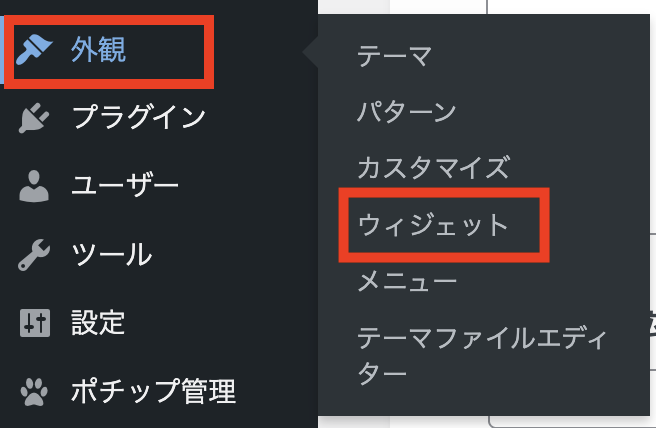
[SWELL]広告コードをクリック。
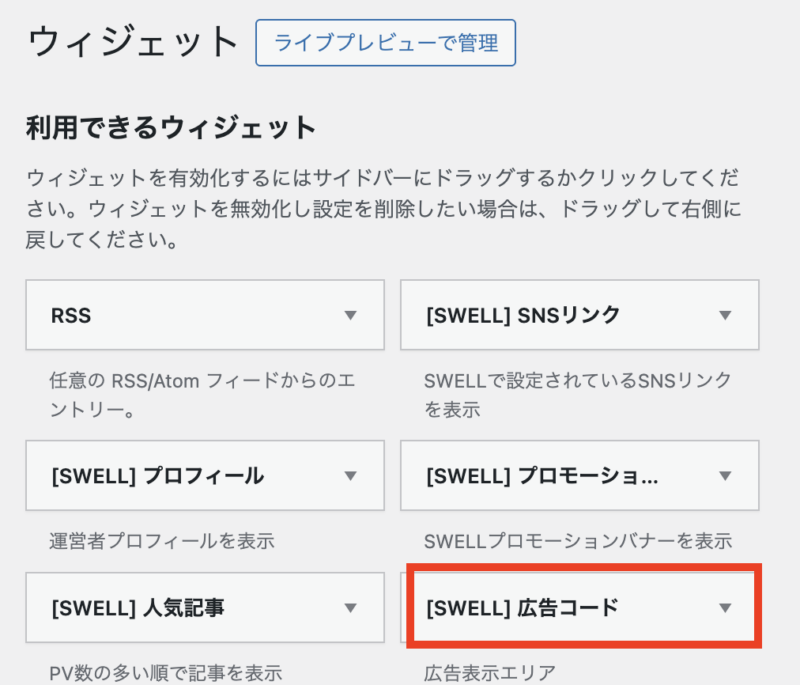
すべての記事でアドセンス広告を表示させたいエリアを、どれか1箇所選びます。
- アイキャッチ画像下なら「記事上部」
- 記事の終わりなら「記事下部」
- サイドバーも選べます
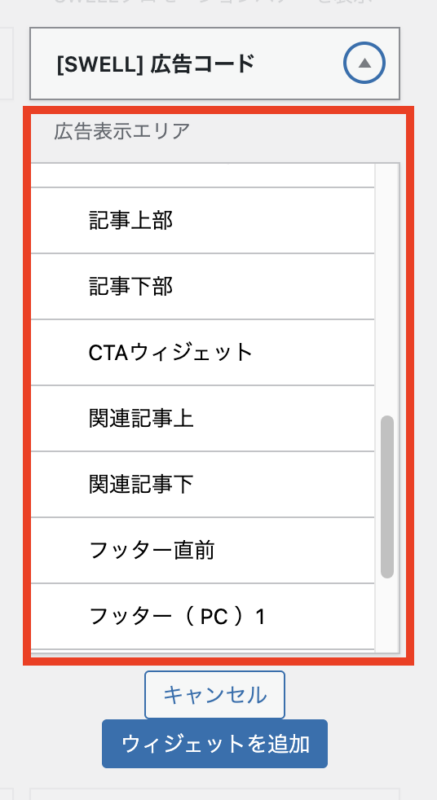
今回は記事上部で説明しますね。選択したら、「ウィジェットを追加」をクリック。
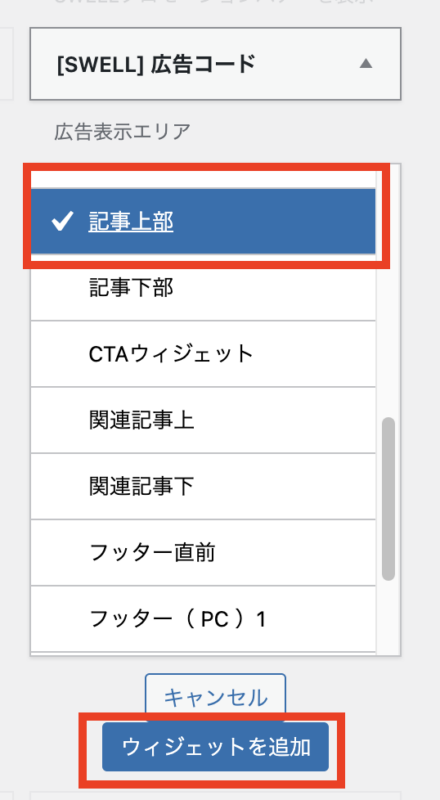
広告タグの枠内に必要な情報を入れていきます。
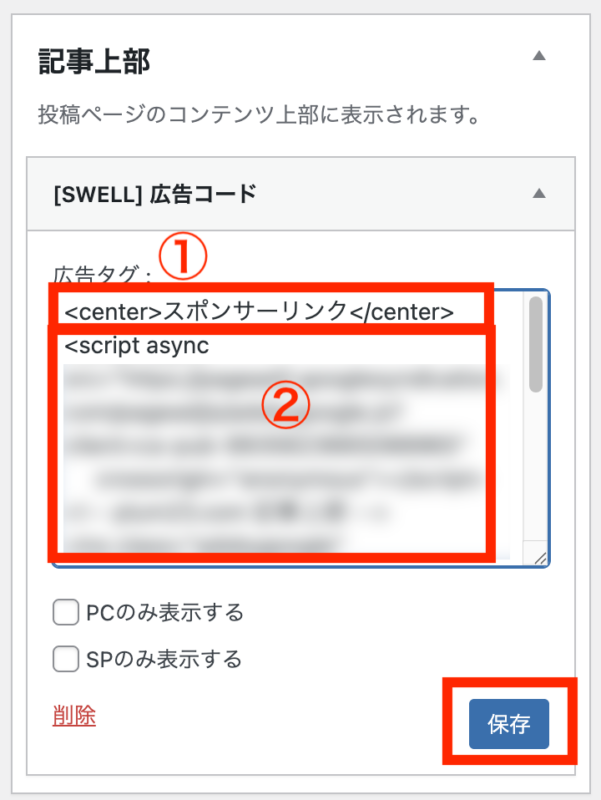
①アドセンス広告の上に表示させる言葉を入れます。
私はこれを入れています↓
<center>スポンサーリンク</center>
②アドセンスの広告コードを貼り付けます。
「<script async」から始まるコードです。
③最後に「保存」をクリック。
これで投稿済みのすべての記事に同じアドセンス広告が表示されます。(今回の例なら記事の最初です)
目次の上か下、もしくは最初の見出しの上にアドセンス広告を一括で貼る方法
目次の上か下、もしくは目次を表示させない場合の最初の見出し(H2)下に表示させる方法です。
こちらはSWELL設定を使います。
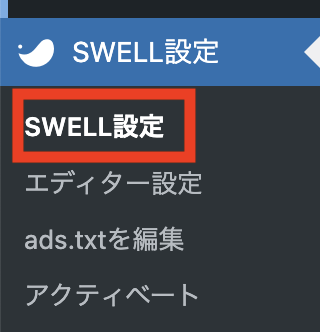
SWELL設定の「広告コード」をクリック。
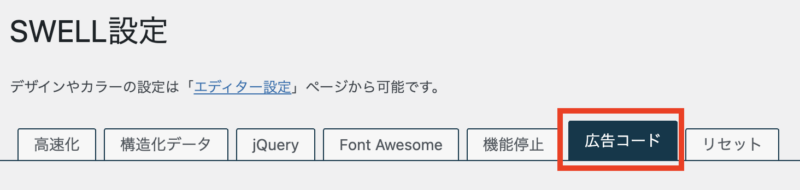
この中の「目次広告」を設定します。
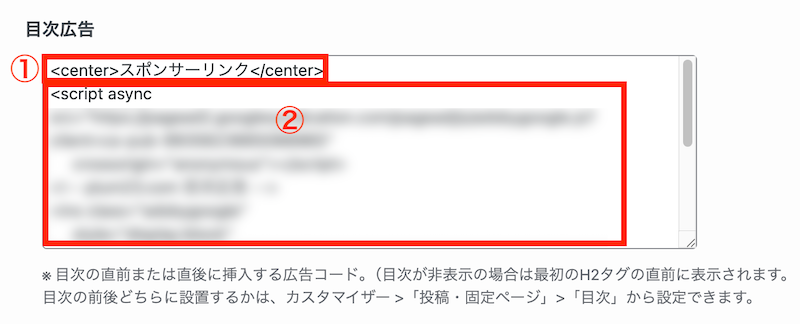
①アドセンス広告の上に表示させる言葉を入れます。
私はこれを入れています↓
<center>スポンサーリンク</center>
②アドセンスの広告コードを貼り付けます。
「<script async」から始まるコードです。
③最後に一番下にある「変更を保存」をクリック。
これで投稿済みのすべての記事に同じアドセンス広告が表示されます。(今回の例なら目次の上か下です)
目次の上か下かを指定する方法も説明しますね。
目次の上か下かを指定する方法
外観→「カスタマイズ」をクリック。
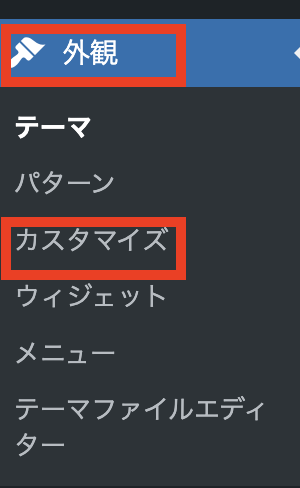
WordPress設定の「投稿・固定ページ」をクリック。
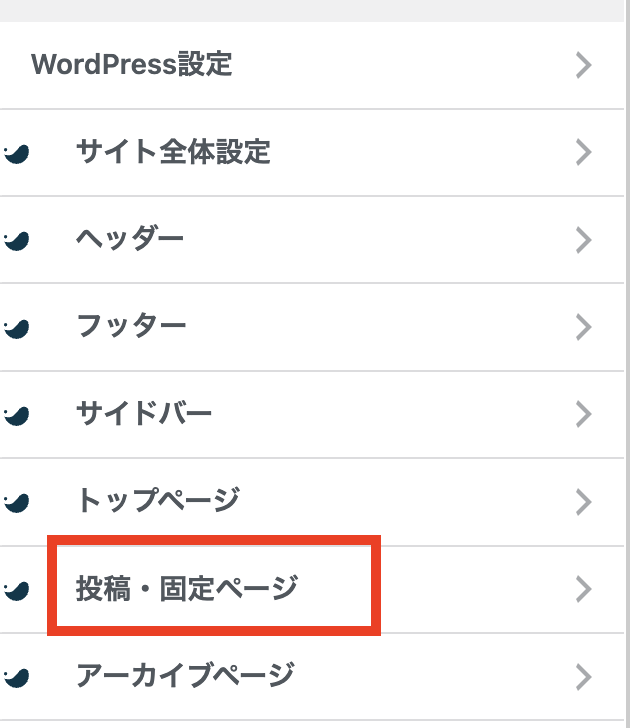
「目次」をクリック。
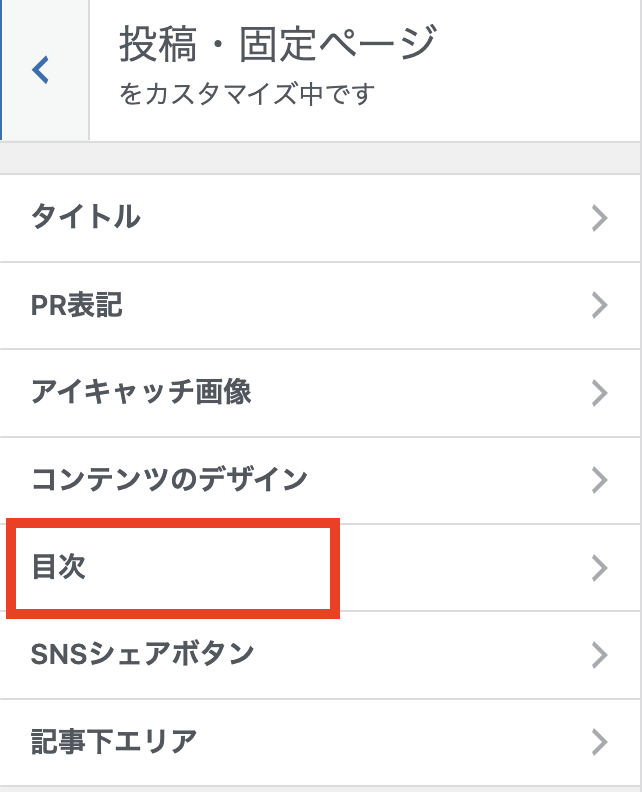
下の方へスクロールし、「■目次広告の表示設定」へ。
「目次広告の位置」のプルダウンで、目次の前か後かを選択。
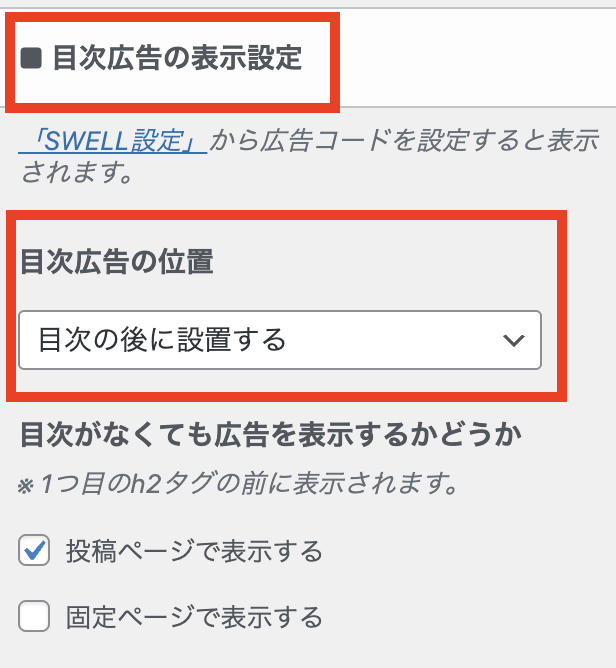
もし目次を表示していない場合でも↑の画面の「目次がなくても広告を表示するかどうか」の「投稿ページで表示する」にチェックを入れると、アドセンス広告を表示できます。
最後に、右上に出る「公開」をクリックします。












コメントフォーム